- লেখক Jason Gerald [email protected].
- Public 2024-01-15 08:10.
- সর্বশেষ পরিবর্তিত 2025-01-23 12:07.
এই উইকিহাও আপনাকে শেখায় কিভাবে বিনামূল্যে ম্যানার্চাইভার অ্যাপ্লিকেশন ব্যবহার করে ম্যাকের উপর একটি সংকুচিত RAR ফাইল বের করতে হয়। যদি আপনি কোন কারণে Unarchiver ইনস্টল করতে না পারেন, তাহলে আপনি এর পরিবর্তে বিনামূল্যে StuffIt Expander ব্যবহার করতে পারেন।
ধাপ
পদ্ধতি 2: Unarchiver ব্যবহার করে
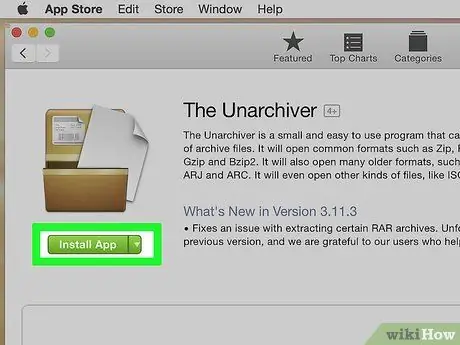
ধাপ 1. Unarchiver অ্যাপটি ডাউনলোড করুন।
Unarchiver একটি অ্যাপ্লিকেশন যা আপনাকে ম্যাক কম্পিউটারে RAR ফাইল খুলতে দেয়। এটি ডাউনলোড করতে, এই পদক্ষেপগুলি অনুসরণ করুন:
-
খোলা
“ অ্যাপ স্টোর কম্পিউটারে.
- অ্যাপ স্টোর উইন্ডোর উপরের ডানদিকে কোণায় সার্চ বারে ক্লিক করুন।
- সার্চ বারে unarchiver টাইপ করুন, তারপর রিটার্ন টিপুন।
- বাটনে ক্লিক করুন " পাওয়া "যা" Unarchiver "শিরোনামে আছে।
- বাটনে ক্লিক করুন " অ্যাপ্লিকেশন ইনস্টল অনুরোধ করার সময় "Unarchiver" শিরোনামের অধীনে।
- অনুরোধ করা হলে আপনার অ্যাপল আইডি পাসওয়ার্ড লিখুন।
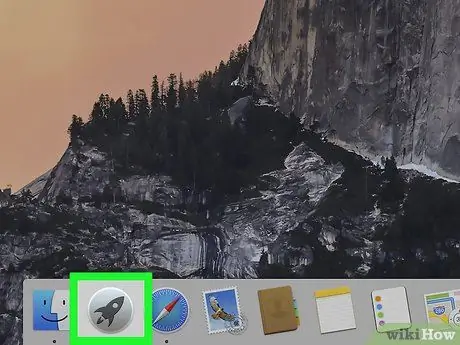
ধাপ 2. লঞ্চপ্যাড খুলুন।
লঞ্চপ্যাড আইকনে ক্লিক করুন যা একটি স্পেস রকেটের অনুরূপ। সাধারণত, এই আইকনটি কম্পিউটার স্ক্রিনের নীচে ডকে প্রদর্শিত হয়।
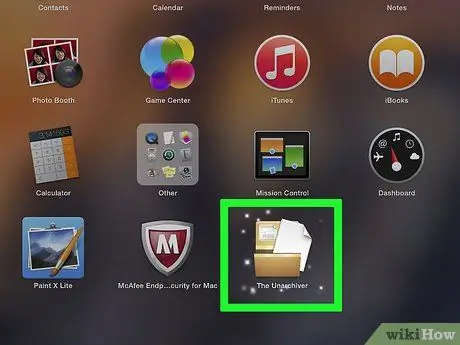
ধাপ 3. Unarchiver অ্যাপ আইকনে ক্লিক করুন।
এর পরে, Unarchiver অ্যাপ্লিকেশন চলবে।
যদি অনুরোধ করা হয়, তাহলে নিষ্কাশিত ফাইলগুলি প্রতিবার একই ফোল্ডারে সংরক্ষণ করা হবে কিনা তা বেছে নেওয়ার প্রয়োজন হতে পারে, অথবা প্রতিটি নিষ্কাশন প্রক্রিয়ার সময় অ্যাপ্লিকেশনটিকে প্রথমে নিষ্কাশন গন্তব্য জিজ্ঞাসা করতে হতে পারে।
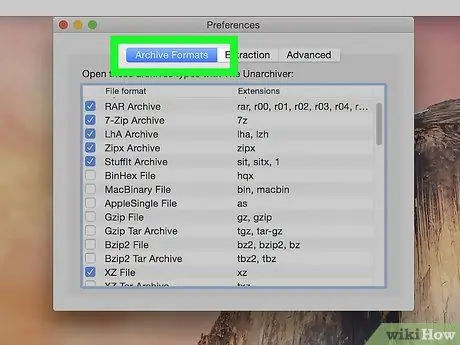
ধাপ 4. আর্কাইভ ফরম্যাট ট্যাবে ক্লিক করুন।
এই ট্যাবটি অ্যাপ্লিকেশন উইন্ডোর শীর্ষে রয়েছে।
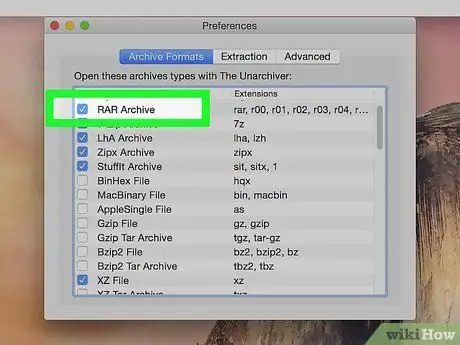
ধাপ 5. "RAR আর্কাইভ" বাক্সটি চেক করুন।
এই বিকল্পের সাহায্যে, Unarchiver অ্যাপ্লিকেশন ভবিষ্যতে RAR ফাইল খুলতে পারে।
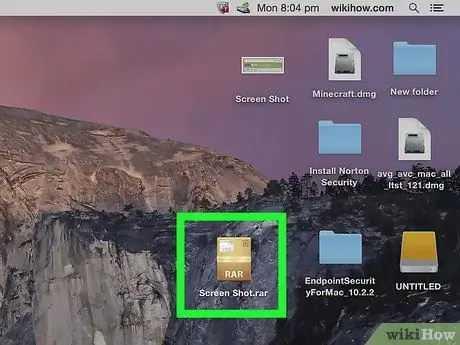
ধাপ 6. RAR ফাইলটি নির্বাচন করুন।
যেখানে আপনি RAR ফাইলটি খুলতে চান সেখানে যান, তারপর ফাইলটিতে ক্লিক করুন।
আপনি যদি একটি RAR ফাইল বের করতে চান যার একাধিক অংশ থাকে, প্রথমে একটি ".rar" বা ".part001.rar" এক্সটেনশন দিয়ে একটি ফাইল দিয়ে শুরু করুন। ফাইলের সব অংশ একই ফোল্ডারে থাকতে হবে।
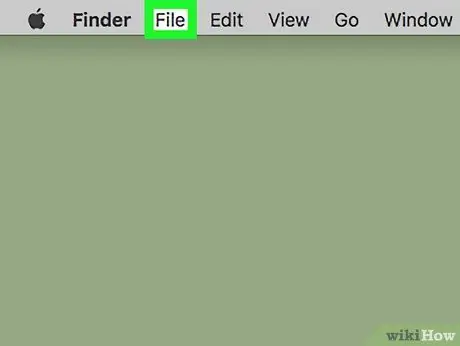
ধাপ 7. ফাইল ক্লিক করুন।
এই মেনু অপশনটি আপনার কম্পিউটার স্ক্রিনের শীর্ষে রয়েছে। এর পরে, একটি ড্রপ-ডাউন মেনু প্রদর্শিত হবে।
কখনও কখনও, আপনি Unarchiver অ্যাপের মাধ্যমে RAR ফাইলটি খুলতে ডাবল ক্লিক করতে পারেন। যাইহোক, আপনার কম্পিউটারে RAR ফাইল খুলতে পারে এমন বেশ কিছু অ্যাপ্লিকেশন থাকলে এই পদক্ষেপটি কাজ নাও করতে পারে।
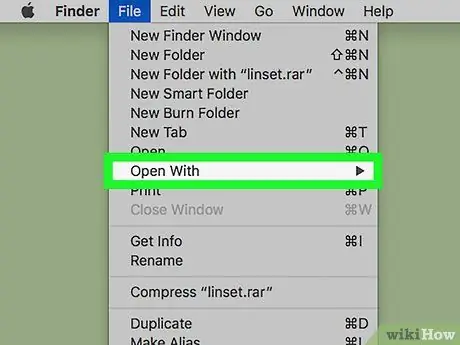
ধাপ 8. ওপেন উইথ সিলেক্ট করুন।
এই বিকল্পটি ড্রপ-ডাউন মেনুতে রয়েছে " ফাইল " এর পরে, একটি পপ-আউট মেনু প্রদর্শিত হবে।
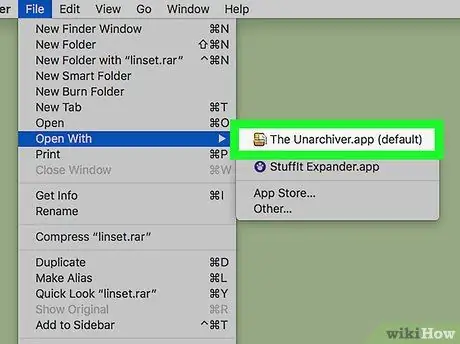
ধাপ 9. Unarchiver ক্লিক করুন।
এটি পপ-আউট মেনুতে রয়েছে। এর পরে, RAR ফাইলটি Unarchiver অ্যাপ্লিকেশনে খোলা হবে এবং এর বিষয়বস্তু RAR ফোল্ডারে বের করা হবে।
যদি RAR ফাইলটি পাসওয়ার্ড সুরক্ষিত থাকে, তাহলে ফাইলের বিষয়বস্তু বের করার আগে আপনাকে পাসওয়ার্ডের জন্য অনুরোধ করা হবে।
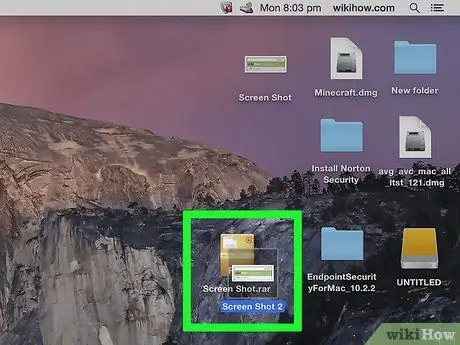
ধাপ 10. নিষ্কাশিত বিষয়বস্তু খুলুন
ডিফল্টরূপে, Unarchiver অ্যাপ্লিকেশন মূল RAR ফাইল স্টোরেজ ফোল্ডার হিসাবে একই ফোল্ডারে বিষয়বস্তু নিষ্কাশন করবে। উদাহরণস্বরূপ, যদি RAR ফাইলটি "ডেস্কটপ" ফোল্ডারে সংরক্ষিত থাকে, তাহলে আপনি একই ফোল্ডারে নিষ্কাশিত বিষয়বস্তু খুঁজে পেতে পারেন।
2 এর পদ্ধতি 2: StuffIt Expander ব্যবহার করা
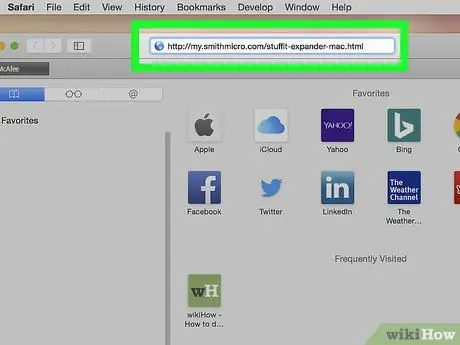
ধাপ 1. StuffIt Expander ওয়েবসাইট খুলুন।
আপনার কম্পিউটারের ওয়েব ব্রাউজারের মাধ্যমে https://my.smithmicro.com/stuffit-expander-mac.html দেখুন। StuffIt Expander হল একটি ফ্রি অ্যাপ্লিকেশন যা RAR সহ বিভিন্ন ধরনের আর্কাইভ ফাইল টাইপ সমর্থন করে।
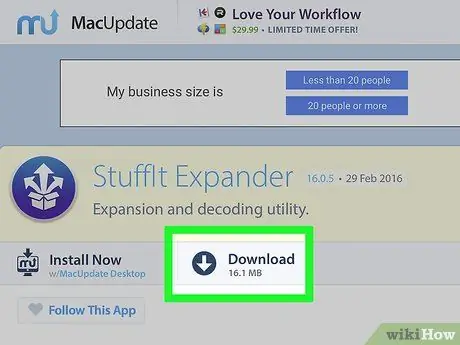
ধাপ 2. StuffIt Expander ডাউনলোড করুন।
এটি ডাউনলোড করতে:
- "ইমেল*" ক্ষেত্রে আপনার ইমেল ঠিকানা লিখুন।
- লিঙ্কটিতে ক্লিক করুন " বিনামুল্যে ডাউনলোড ”.
- বাটনে ক্লিক করুন " ডাউনলোড করুন ”.
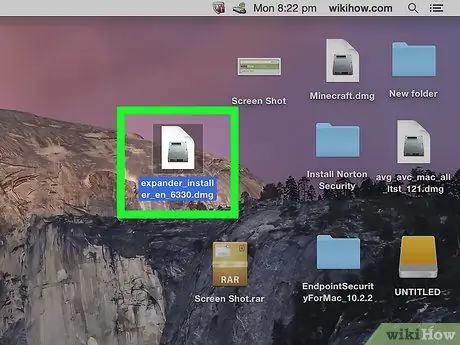
ধাপ 3. StuffIt Expander ইনস্টল করুন।
ডাউনলোড করা DMG ফাইলে ডাবল ক্লিক করুন, নির্বাচন করুন " একমত "যখন অনুরোধ করা হয়, এবং অ্যাপ্লিকেশনটি ইনস্টল করার জন্য অপেক্ষা করুন।
স্টাফিট এক্সপেন্ডার ইনস্টল করার আগে আপনাকে প্রোগ্রামটি যাচাই করতে বলা হতে পারে।
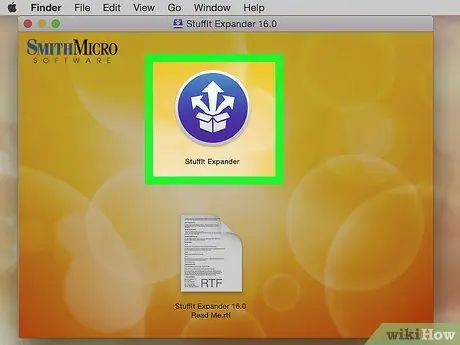
ধাপ 4. স্টাফ আইট এক্সপেন্ডার খুলুন।
এটি খুলতে StuffIt Expander অ্যাপ আইকনে ডাবল ক্লিক করুন।
যদি অনুরোধ করা হয়, "ক্লিক করুন খোলা ”.
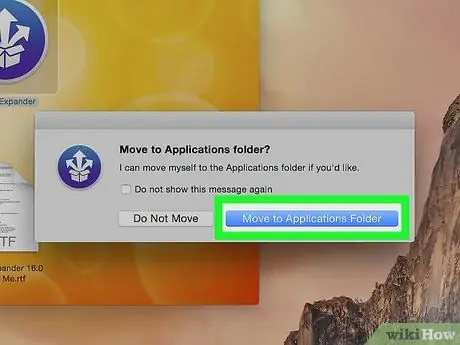
পদক্ষেপ 5. অ্যাপ্লিকেশন ফোল্ডারে সরান ক্লিক করুন।
এর পরে, ইনস্টলেশন প্রক্রিয়াটি সম্পন্ন হবে এবং স্টাফআইটি এক্সপেন্ডার অ্যাপ্লিকেশনটি খোলা হবে। আপনি এখন RAR ফাইলগুলি খুলতে এই অ্যাপ্লিকেশনটি ব্যবহার করতে পারেন।
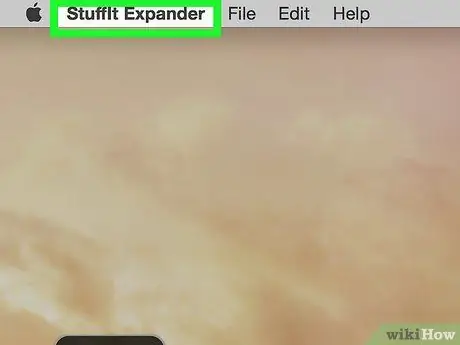
ধাপ 6. StuffIt Expander এ ক্লিক করুন।
এই মেনু বিকল্পটি পর্দার উপরের বাম কোণে রয়েছে। এর পরে, একটি ড্রপ-ডাউন মেনু প্রদর্শিত হবে।
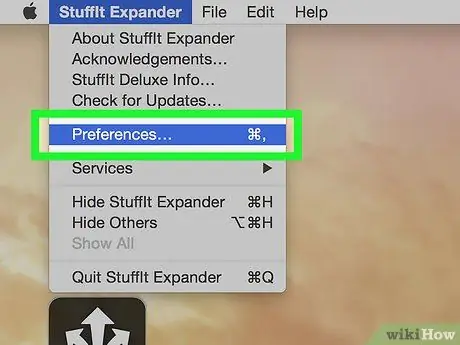
ধাপ 7. পছন্দসমূহ ক্লিক করুন…।
এই বিকল্পটি ড্রপ-ডাউন মেনুতে রয়েছে স্টাফ ইট এক্সপেন্ডার ”.
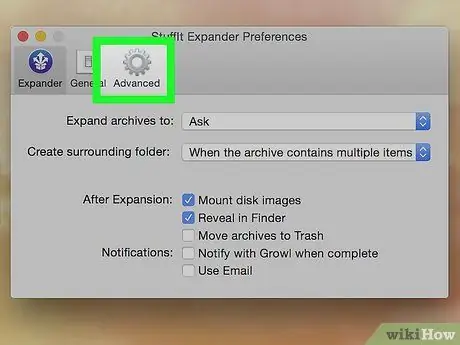
ধাপ 8. উন্নত ট্যাবে ক্লিক করুন।
এই ট্যাবটি "পছন্দ" উইন্ডোর শীর্ষে রয়েছে।
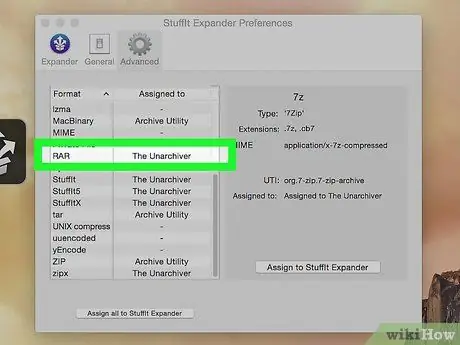
ধাপ 9. নিচে স্ক্রোল করুন এবং RAR এ ক্লিক করুন।
এটা জানালার মাঝখানে।
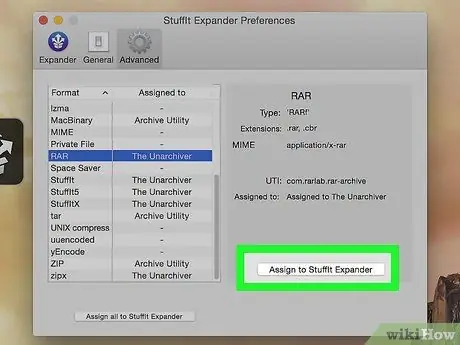
ধাপ 10. অ্যাসাইন টু স্টাফআইট এক্সপেন্ডারে ক্লিক করুন।
এটা জানালার ডান দিকে। এই বিকল্পের সাহায্যে, স্টাফআইট এক্সপেন্ডার আপনার ম্যাক কম্পিউটারে RAR ফাইল খুলতে পারে।
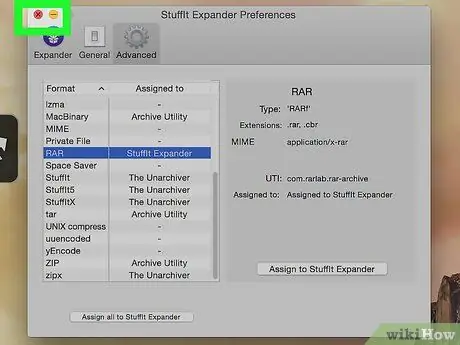
ধাপ 11. জানালা বন্ধ করুন।
এটি বন্ধ করতে উইন্ডোর উপরের বাম কোণে লাল বোতামটি ক্লিক করুন।
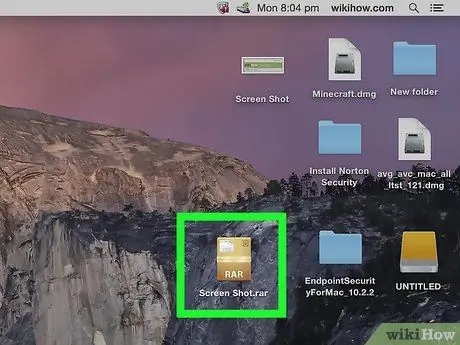
ধাপ 12. RAR ফাইলে ডাবল ক্লিক করুন।
এর পরে, স্টাফআইট এক্সপেন্ডার চলবে এবং RAR ফাইলে সংরক্ষিত সামগ্রীগুলি বের করা হবে।
- যদি StuffIt Expander কাজ না করে, RAR ফাইলে ক্লিক করার সময় ডান ক্লিক করুন বা "কন্ট্রোল" টিপুন, তারপর "নির্বাচন করুন" সঙ্গে খোলা "এবং ক্লিক করুন" StuffIt Expander ”.
- যদি আপনি একটি RAR ফাইল বের করতে চান যার একাধিক অংশ থাকে, তাহলে ".rar" বা ".part001.rar" এক্সটেনশন দিয়ে একটি ফাইল দিয়ে শুরু করুন। ফাইলের সমস্ত অংশ একই ফোল্ডারে থাকতে হবে।
- যদি RAR ফাইলটি পাসওয়ার্ড সুরক্ষিত থাকে, তাহলে ফাইলের বিষয়বস্তু বের করার আগে আপনাকে পাসওয়ার্ডের জন্য অনুরোধ করা হবে।
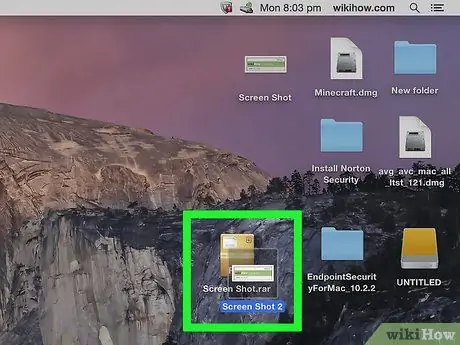
ধাপ 13. RAR ফাইল থেকে নিষ্কাশিত বিষয়বস্তু খুলুন।
ডিফল্টরূপে, StuffIt Expander মূল RAR ফাইল স্টোরেজ ফোল্ডারের মতো একই ফোল্ডারে বিষয়বস্তু বের করবে। উদাহরণস্বরূপ, যদি RAR ফাইলটি "ডেস্কটপ" ফোল্ডারে সংরক্ষিত থাকে, তাহলে আপনি সেই ফোল্ডারে নিষ্কাশিত বিষয়বস্তু খুঁজে পেতে পারেন।






